Uklonite duplicirani unos slova pogona iz Explorera u sustavu Windows 11/10
Korisnici u Windows 11/10 mogu primijetiti da se isto slovo Pogona(Drive) može navesti dvaput dok otvaraju File Explorer – jednom pod ovim računalom i opet zasebno kao prijenosni pogon(Drive) . Ponekad se čak i tvrdi (Hard) diskovi(Drives) pojavljuju dvaput. Ako vidite duple pogone u File Exploreru(File Explorer) , možete spriječiti Windows 11/10 da dvaput prikaže USB pogon, slijedeći ovaj vodič.
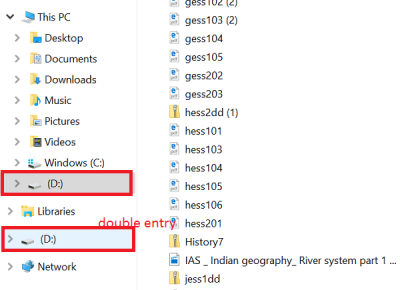
Uklonite(Remove) duplikat unosa slova pogona iz (Drive Letter)Explorera(Explorer)
Ako se vaši Pogoni dvaput pojavljuju u navigacijskom oknu (Navigation Pane)Windows 11/10 Explorera(Explorer) , možete isprobati ove prijedloge. Imajte(Please) na umu da metoda uključuje uvođenje promjena u uređivač registra. Može doći do ozbiljnih problema ako pogrešno izmijenite registar koristeći ga. Stoga stvorite točku vraćanja sustava prije nego što nastavite dalje.
U okvir za pretraživanje na programskoj traci sustava Windows(Windows) upišite regedit , a zatim pritisnite tipku Enter da biste otvorili uređivač registra(Registry Editor) . Alternativno, pritisnite Win+R da biste otvorili dijaloški okvir Pokreni(Run) , upišite 'regedit' i pritisnite tipku Enter .
U uređivaču registra(Registry Editor) idite na sljedeći put:
HKEY_LOCAL_MACHINE\SOFTWARE\Microsoft\Windows\CurrentVersion\Explorer\Desktop\NameSpace\DelegateFolders
Pod ključem DelegateFolder trebali biste pronaći sljedeći ključ -
{F5FB2C77-0E2F-4A16-A381-3E560C68BC83}
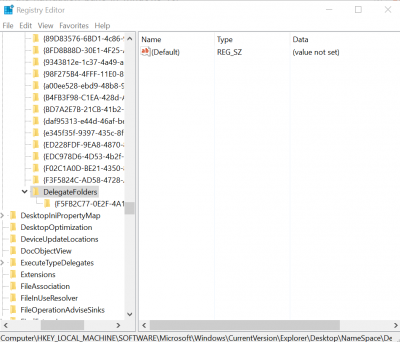
Desnom tipkom miša kliknite(Right-click) gore spomenuti ključ, a zatim kliknite gumb Izbriši( Delete) da biste izbrisali ključ. Kada se od vas zatraži dijaloški okvir za potvrdu, kliknite gumb Da(Yes) za brisanje ključa.
Brisanjem ključa treba ukloniti dodatni unos USB diska iz File Explorera(File Explorer) u sustavu Windows 10(Windows 10) .
Ako koristite Windows 11/10 64-bit, učinite istu stvar ovdje:
HKEY_LOCAL_MACHINE\SOFTWARE\Wow6432Node\Microsoft\Windows\CurrentVersion\Explorer\Desktop\NameSpace\DelegateFolders
Međutim, ako i dalje primijetite da se unos diska pojavljuje dvaput, jednostavno se odjavite sa svog računa i prijavite se ili ponovno pokrenite Windows Explorer(restart Windows Explorer) . Da biste to učinili, otvorite Upravitelj zadataka(Task Manager) , kliknite Više pojedinosti(More details) , pronađite karticu Općenito(General) , ispod nje pronađite unos u Windows Exploreru(Windows Explorer) , kliknite desnom tipkom miša na unos, a zatim kliknite Ponovo pokreni(Restart) .
Javite nam je li vam metoda uspjela tako što ćete napisati u odjeljku za komentare u nastavku.(Let us know if the method worked for you by writing in the comments section below.)
Related posts
Uklonite pogon iz spremišta za prostore za pohranu u sustavu Windows 11/10
Kako prikazati okno s detaljima u File Exploreru u sustavu Windows 11/10
Windows zaslon se automatski osvježava u sustavu Windows 11/10
Kako prekinuti ili ubiti explorer.exe u sustavu Windows 11/10
Kako sigurnosno kopirati i vratiti mape za brzi pristup u sustavu Windows 11/10
Kako kopirati put datoteke ili mape u sustavu Windows 11/10
Omogućite ili onemogućite pristup opcijama File Explorera u sustavu Windows 11/10
Kako izbrisati predmemoriju mapiranog mrežnog pogona u sustavu Windows 11/10
Uklonite najčešće korištene aplikacije s izbornika Start u sustavu Windows 11/10
File Explorer neće se otvoriti u sustavu Windows 11/10
Kako prikazati okno za pregled za File Explorer u sustavu Windows 11/10
File Explorer ne prikazuje datoteke iako postoje u sustavu Windows 11/10
Kako dodati upravljačku ploču u File Explorer u sustavu Windows 11/10
Pogon za oporavak je pun u sustavu Windows 11/10; Kako osloboditi prostor?
Kako izbrisati nedavne datoteke i mape u sustavu Windows 11/10
Explorer.exe Velika upotreba memorije ili CPU-a u sustavu Windows 11/10
Navigacijsko okno File Explorer nedostaje u sustavu Windows 11/10
Radna površina ili Explorer ne osvježavaju se automatski u sustavu Windows 11/10
Kako omogućiti ili onemogućiti povlačenje i ispuštanje u sustavu Windows 11/10
Vratite širinu navigacijskog okna File Explorer na zadanu vrijednost u sustavu Windows 11/10
